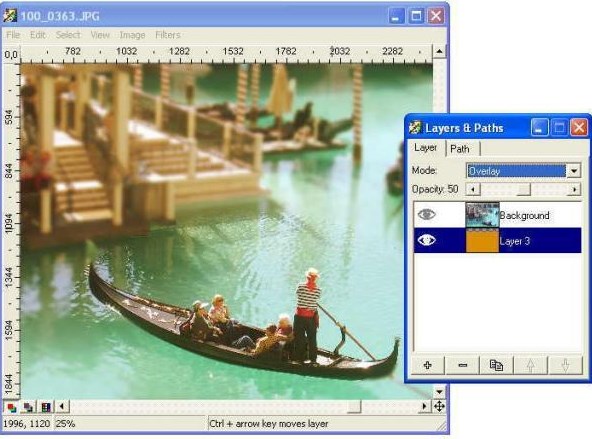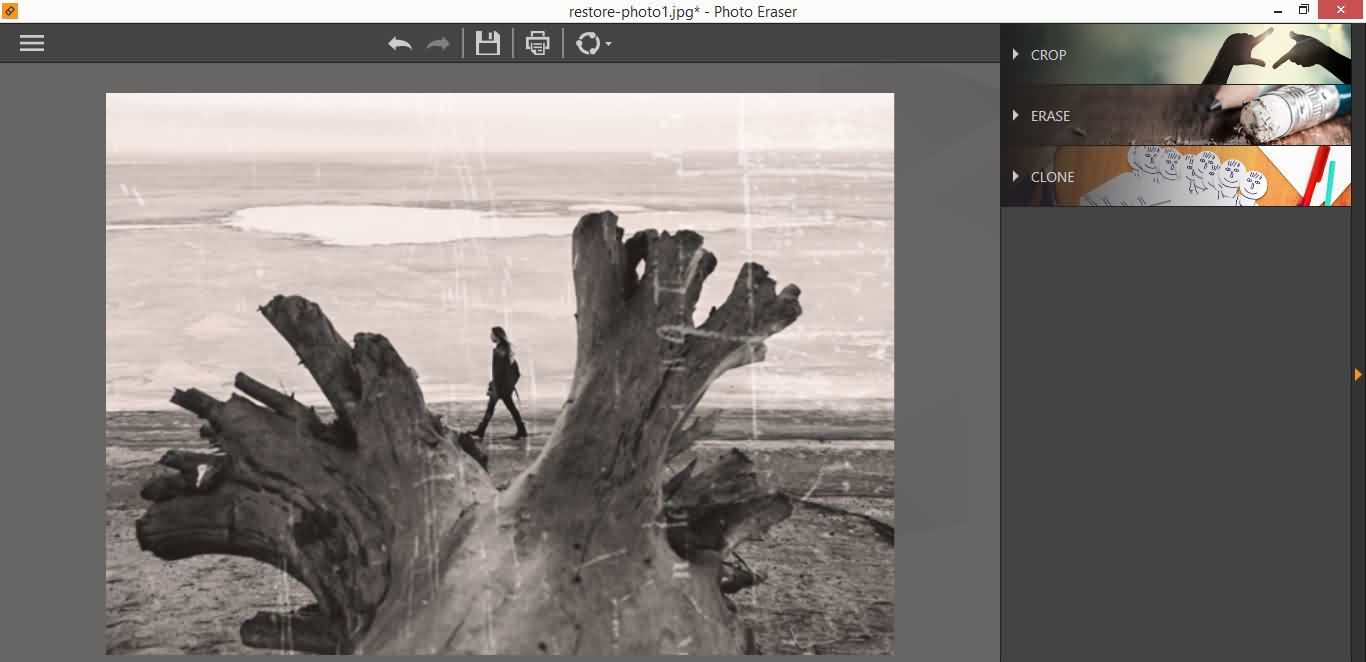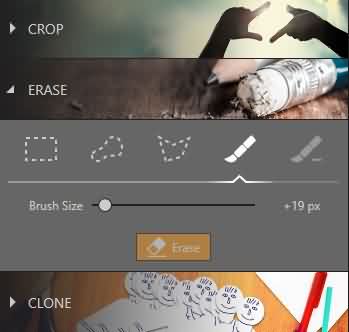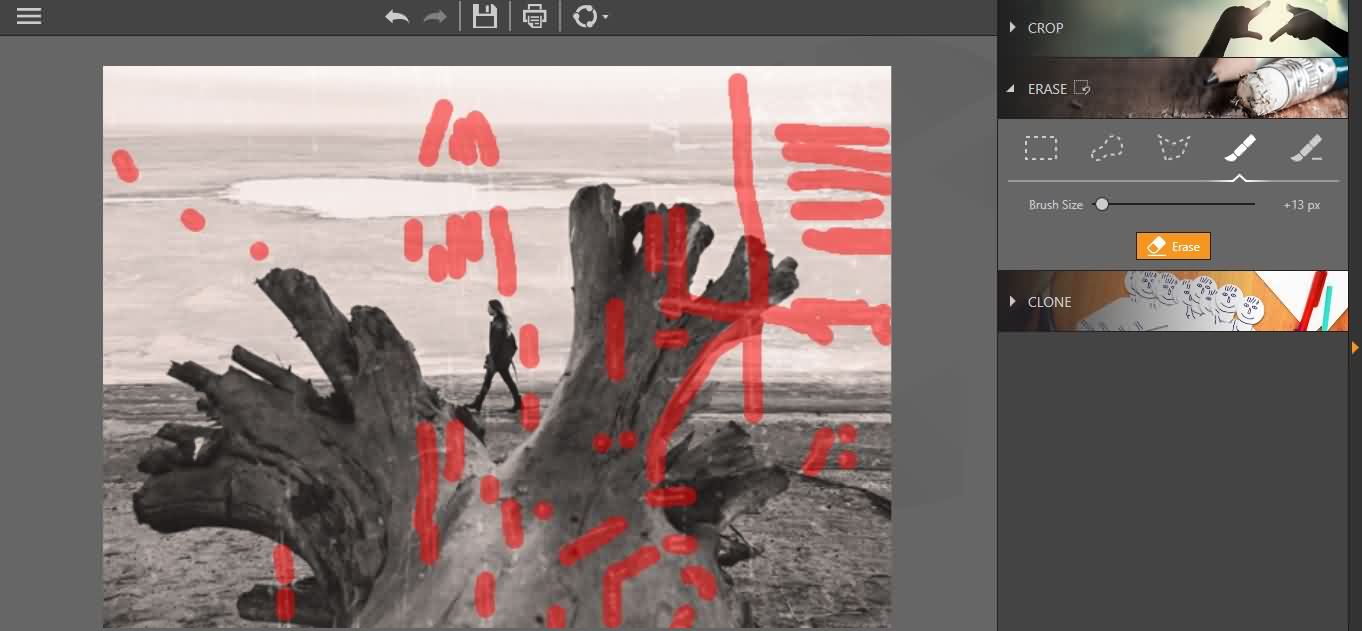तस्वीरें अतीत की यादें हैं जो हमारे परिवार या दोस्तों के साथ बिताए अद्भुत समय की यादें ताजा करती हैं। अधिकांश लोगों के पास एल्बमों का खजाना होता है जो सुरक्षित रूप से एक ट्रंक या एक अलमारी में पड़ा होता है, जिसे पुरानी यादों के हमले पर निकाल दिया जाता है, और अतिश्योक्तिपूर्ण रूप से देखा जाता है। हालाँकि, ये तस्वीरें समय के साथ फीकी, फटी, क्रीज या दागदार हो सकती हैं।
हालाँकि, नवीनतम सॉफ़्टवेयर टूल में आशा है जो पुरानी तस्वीरों को उनके पूर्व गौरव पर वापस ला सकते हैं और हो सकता है, आप नवीनतम फ़ोटो के साथ उन्हें मिलाकर फैंसी स्लाइड शो बना सकें ।
यह कुछ सरल चरणों का पालन करके और सॉफ्टवेयर टूल्स की मदद से किया जा सकता है जो मुफ्त और व्यावसायिक दोनों संस्करणों में उपलब्ध हैं।
- पुरानी तस्वीरों को पुनर्स्थापित करने के लिए सर्वश्रेष्ठ मुफ्त सॉफ्टवेयर उपकरण
- पुरानी तस्वीरों को सुधारने के लिए शीर्ष पेशेवर (सशुल्क) सॉफ्टवेयर
- फोटोफायर के साथ पुरानी तस्वीरों को पुनर्स्थापित करें-पुराने फोटो रीटचिंग सॉफ्टवेयर का उपयोग करने में सबसे आसान
- कुछ आसान चरणों में अपनी पुरानी तस्वीरों को कैसे पुनर्स्थापित करें (सामान्य फोटो संपादन सॉफ्टवेयर के लिए)
भाग 1: पुरानी तस्वीरों को पुनर्स्थापित करने के लिए सर्वश्रेष्ठ मुफ्त फोटो बहाली सॉफ्टवेयर
1. रीटच पायलट लाइट
रीटच पायलट एक फोटो रीटचिंग सॉफ्टवेयर है जिसमें बहुत सारी विशेषताएं हैं जो मुफ्त संस्करण में जाम-पैक हैं। आप पुरानी तस्वीरों से छोटे खरोंच, धब्बे और धूल हटा सकते हैं। यह नौसिखिए के लिए एकदम सही है और इसे एक पेशेवर की तरह इस्तेमाल करना शुरू करने में ज्यादा समय नहीं लगता है। आप Windows XP/Vista/Windows7/Windows8/Windows10 पर रीटच पायलट का उपयोग कर सकते हैं ।
2. पेंटस्टार
यह एक अधिक उन्नत मुफ्त सॉफ्टवेयर है जिसमें वेबसाइट पर बहुत सारे मुफ्त डाउनलोड करने योग्य ट्यूटोरियल हैं। अनुकूलन योग्य ब्रश, शार्पनिंग या ब्लरिंग फीचर्स, कलर रीटचिंग और उन्नत लेयरिंग के साथ, इसमें ऐसी विशेषताएं हैं जो अधिकांश अन्य वाणिज्यिक (या सशुल्क) सॉफ़्टवेयर प्रदान करती हैं। हालांकि, यह उत्कृष्ट मुफ्त छवि और फोटो संपादक केवल विंडोज 98 ओएस का समर्थन करता है।
भाग 2: पुरानी तस्वीरों को सुधारने के लिए शीर्ष पेशेवर (सशुल्क) सॉफ़्टवेयर
1. फोटोफायर एडिटिंग टूल्स
फ़ोटोफ़ायर स्वचालित रूप से आसपास की मरम्मत करके अवांछित वस्तुओं को मिटा सकता है, इसलिए यदि आप पुरानी तस्वीरों को सुधारना चाहते हैं और बहुत अधिक पैसा खर्च नहीं करना चाहते हैं तो यह बहुत अच्छा है। फोटोफायर से आप खरोंच, धब्बे, धूल को आसानी से मिटा सकते हैं, यहां तक कि झुर्रियां और त्वचा के दाग-धब्बे, डिजिटल फेशियल रीटचिंग और भी बहुत कुछ। इसमें आपको केवल कुछ मिनट लगेंगे और यह करना भी इतना आसान है। यह आपके लिए एक उत्कृष्ट फोटो संपादक बनने की राह पर आरंभ करने का एक शानदार तरीका है! हालाँकि, फ़ोटोफ़ायर संपादन टूलकिट का उपयोग केवल Windows7/8/10 पर ही किया जा सकता है।
Windows के लिए $40 की छूट पर फ़ोटोफ़ायर ख़रीदें
2. AKVIS सुधारक
यह किफ़ायती सॉफ़्टवेयर है जो आपको अपनी पुरानी फ़ोटो को पेशेवर रूप से सुधारने के लिए आवश्यक सभी टूल प्रदान करता है। ट्यूटोरियल नौसिखिए के लिए भी अनुसरण करना आसान बनाते हैं। स्क्रैच रिमूवर, स्मज ब्रश, कंसीलर ब्रश, इमेज करेक्शन, स्पॉट और नॉइज़ रिमूवर, अन्य फीचर्स हैं।
15% की छूट पर AKVIS Retoucher खरीदें
3. एडोब फोटोशॉप तत्व
पेशेवरों द्वारा चुने गए सबसे लोकप्रिय सॉफ्टवेयर में से एक, और अच्छे कारण के लिए, एडोब फोटोशॉप में वह सब है जो आपको कभी भी अपनी पुरानी तस्वीरों को वापस लाने की आवश्यकता होगी।
भाग 3: फोटोफायर फोटो एडिटिंग और रीटचिंग सॉफ्टवेयर के साथ पुरानी तस्वीरों को पुनर्स्थापित करें [ट्यूटोरियल]
फ़ोटोफ़ायर के साथ पुरानी फ़ोटो को पुनर्स्थापित करने के लिए चरण-दर-चरण ट्यूटोरियल यहां दिया गया है ।
चरण 1 फोटोफायर फोटो इरेज़र में वांछित फोटोग्राफ खोलें ।
चरण 2 खरोंच को हटाने के लिए आवश्यक उपकरण चुनने के लिए मिटाएँ टैब पर क्लिक करें।
यदि खरोंच अपारदर्शी हैं या फ़ोटोग्राफ़ के समान रंग में हैं, तो आप फ़ोटो को अधिक सटीकता के साथ लेने के लिए ज़ूम इन कर सकते हैं।
चरण 3 बस कर्सर को चित्र के उन क्षेत्रों पर खींचें जिन्हें आप उन्हें चिह्नित करने के लिए हटाना चाहते हैं, और फिर मिटाएं बटन पर क्लिक करें।
आप तस्वीरों से वस्तुओं या लोगों को हटाने या पुरानी तस्वीरों को पुनर्स्थापित करने के लिए फोटो इरेज़र में क्लोन टूल भी आज़मा सकते हैं । यह तस्वीरों को बढ़ाने में मदद कर सकता है और यहां तक कि तस्वीरों से अप्रिय यादों को पूरी तरह से हटा सकता है!
कुछ आसान चरणों में अपनी पुरानी तस्वीरों को कैसे पुनर्स्थापित करें
- यह सुनिश्चित करने के बाद कि स्कैनर कांच धूल से मुक्त है, एक अच्छी गुणवत्ता वाले स्कैनर का उपयोग करके अपनी तस्वीर को स्कैन करें । पुरानी तस्वीरों के लिए 100% का उच्च-रिज़ॉल्यूशन स्कैन सबसे अच्छा काम करता है। सर्वोत्तम परिणाम निर्धारित करने के लिए फोटो को विभिन्न आकारों में स्कैन करें।
- फ़ाइल को .tiff फ़ाइल के रूप में सहेजें क्योंकि jpeg फ़ाइलें विवरण खो देती हैं।
- अपने फोटो एडिटिंग सॉफ्टवेयर में फोटोग्राफ खोलें। यदि आप इसमें प्रथम-टाइमर हैं तो केवल मूल संपादन स्तरों का उपयोग करें। अगर फोटो बहुत डार्क है, तो उसे ब्राइट करने के लिए ब्राइटनेस स्लाइडर का इस्तेमाल करें। रंग समायोजक का उपयोग करके लाल टिंट को हटाया जा सकता है। कंट्रास्ट टूल का उपयोग करके धुली हुई तस्वीरों को नया जीवन दिया जा सकता है। खरोंच को हटाने के लिए धूल और खरोंच फिल्टर का सावधानीपूर्वक उपयोग किया जा सकता है, इस बात का ध्यान रखते हुए कि कोई विवरण न हटाया जाए। यदि कोई क्षेत्र हटा दिया जाता है या फाड़ दिया जाता है, तो आप क्लोन स्टैम्प सुविधा का उपयोग उस हिस्से को कॉपी और पेस्ट करने के लिए कर सकते हैं जिसे आप क्षतिग्रस्त हिस्से में क्लोन करना चाहते हैं। क्रॉप टूल का उपयोग करके फटे किनारों को काटा जा सकता है।
- प्रत्येक संस्करण को अलग से सहेजें ताकि आप वह चुन सकें जो सबसे अच्छा निकला।
- अपने पसंदीदा संस्करण का प्रिंट आउट लें और आपका काम हो गया!
इन सॉफ़्टवेयर संपादन टूल के साथ, पुरानी तस्वीरों को उनके पूर्व गौरव को पुनर्स्थापित करना अब कोई चुनौती नहीं है!
बोनस: Filmora में फ़ोटो और संगीत के साथ वीडियो बनाना
तस्वीरों, वॉयसओवर, संगीत, टेक्स्ट और शीर्षक के साथ कहानियां सुनाना पुरानी यादों को साझा करने का एक बेहतर तरीका है। इसलिए, हम आपको इस उपयोग में आसान स्लाइड शो निर्माता और वीडियो संपादन सॉफ्टवेयर Filmora के साथ इन पुरानी तस्वीरों के साथ एक वीडियो बनाने की सलाह देते हैं। आपको बस पुरानी तस्वीरों को फिल्मोरा में ड्रैग और ड्रॉप करना है, और फिर अपना पसंदीदा संगीत और ध्वनि चुनना है, यदि आवश्यक हो तो अपना वॉयसओवर रिकॉर्ड करें, टेक्स्ट और शीर्षक और कुछ फिल्टर या बदलाव को फोटो में जोड़ें, और इसे डीवीडी में सहेजें या इसे YouTube या Vimeo पर साझा करें, या इसे अपने कंप्यूटर पर सहेजें। नि:शुल्क परीक्षण के लिए नि:शुल्क डाउनलोड बटन पर क्लिक करें और आज ही एक फोटो वीडियो बनाएं।
एफ